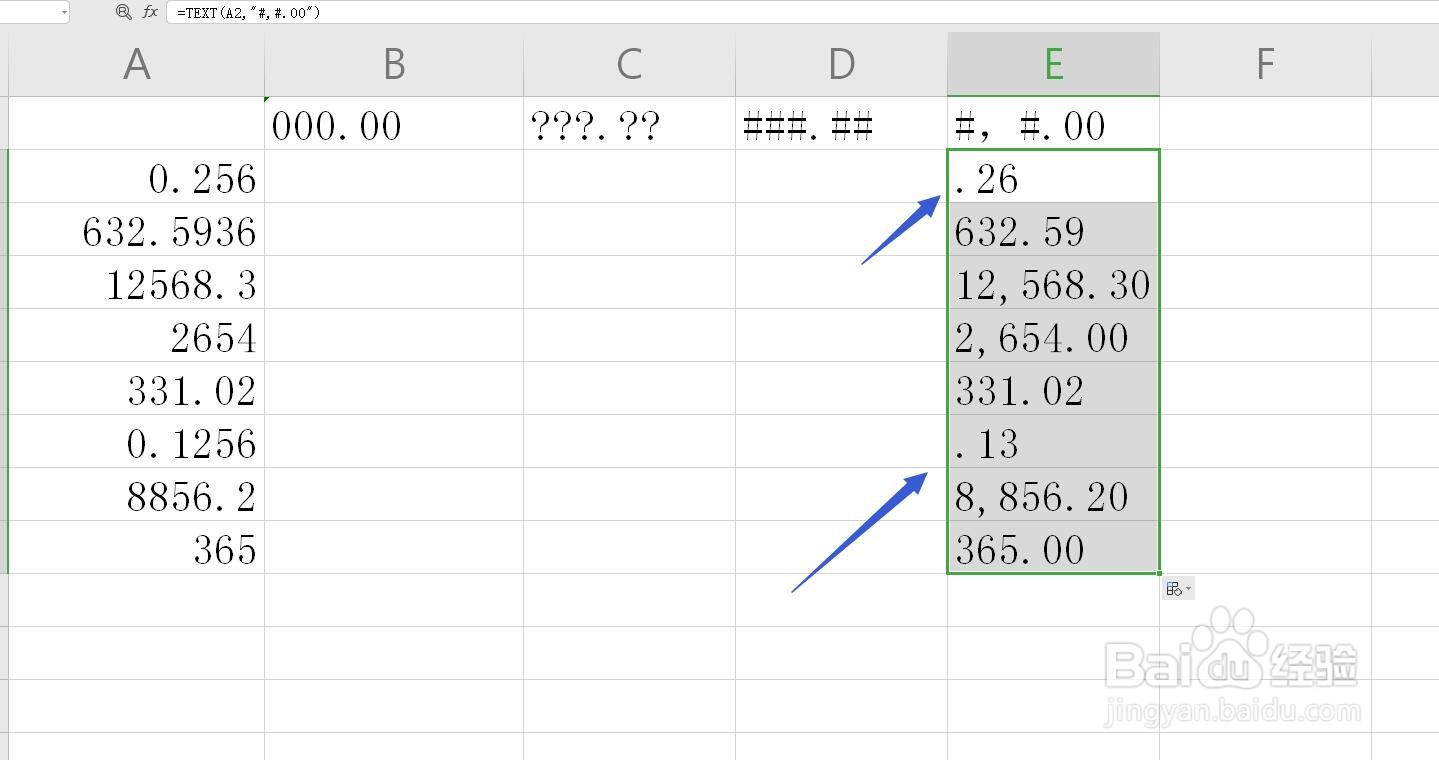1、首先启动WPS软件,输入数值点击新建,在上方选择表格形式即可,我们可以制作表格了,我随便输入一些数值来说明

2、使用不同占位符不同的占位符会得到不同的格式类型,如下图,有三种000.00,???.??,###,##
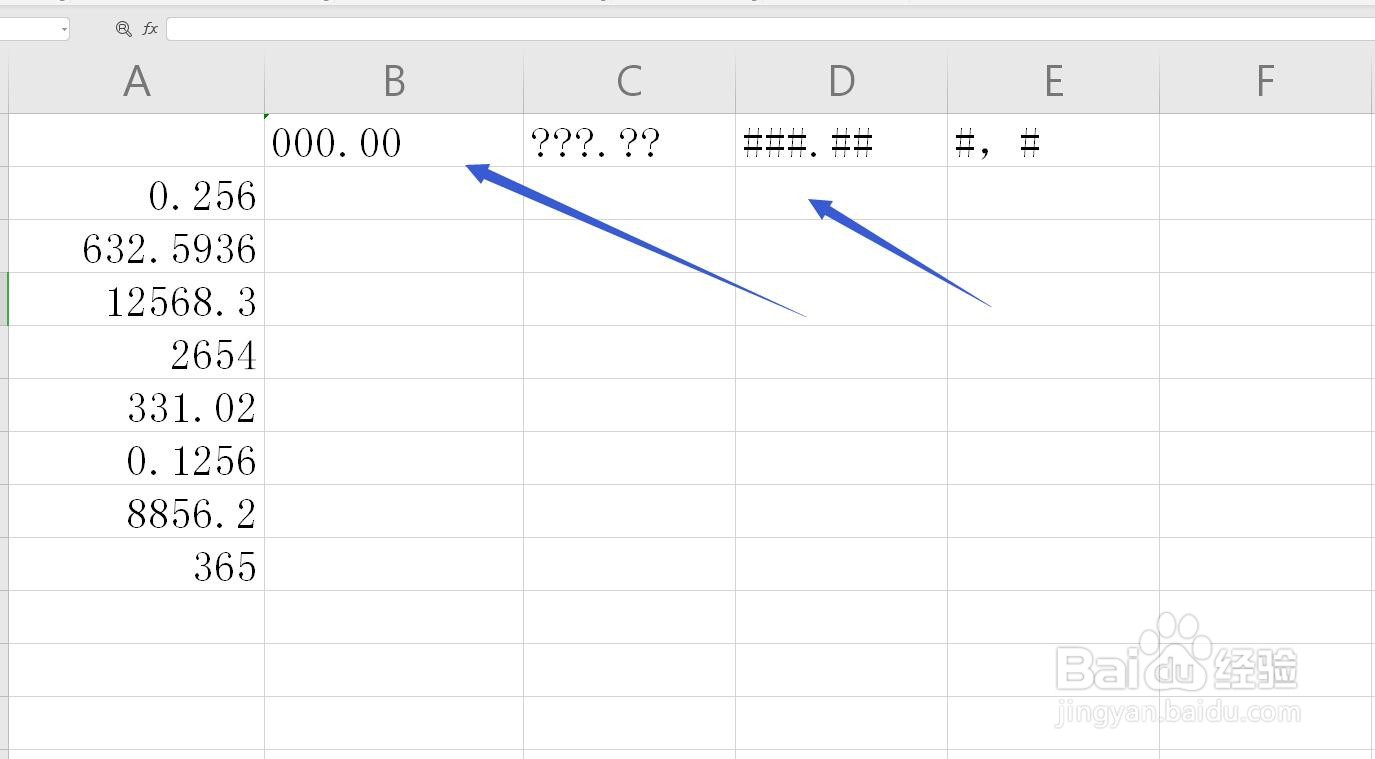
3、使用千位分隔分逗号表示千位分隔符,如果数字超过一千就会用分隔符来表示

4、输入TEXT函数在单元格中直接输入=TEXT()第一个参数是数值,第二个参数输入这个格式
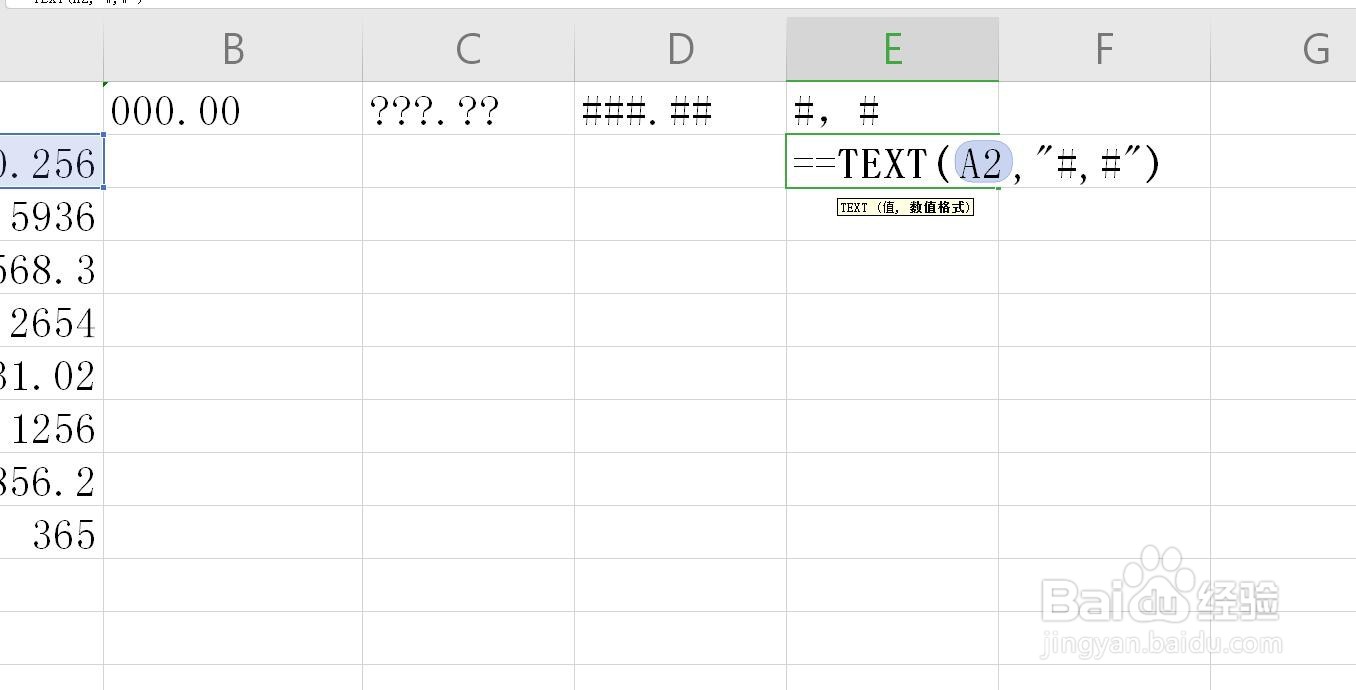
5、回车确认查看回车之后,显示为空白格,并不是我们输入的函数有误,而是数值是一个不到0的小数
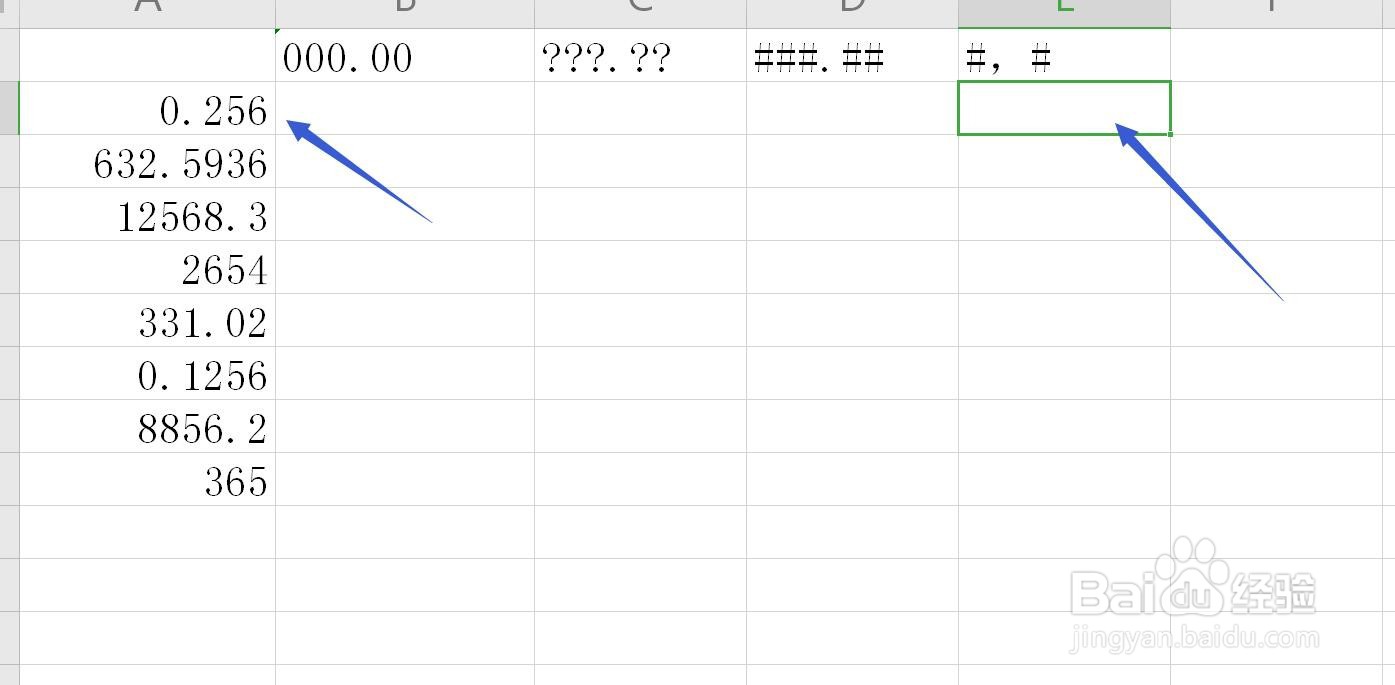
6、下拉计算将鼠标放在右下角下拉计算,得到全部,可以看到没有小数数位,千位出现了分隔符
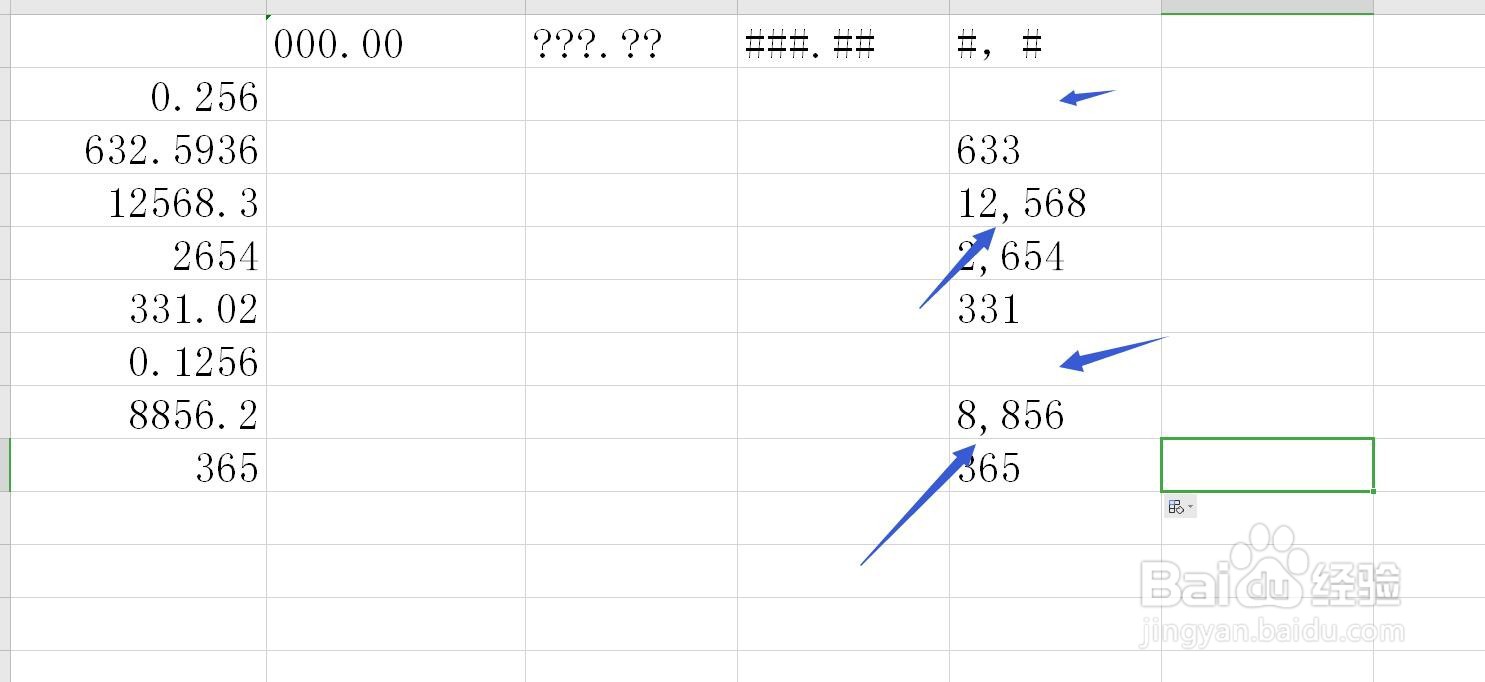
7、想要小数可以设置格式如果我们想要保留两位小数,可以在格式这里加上.00,那么就是小数点之后保留两位
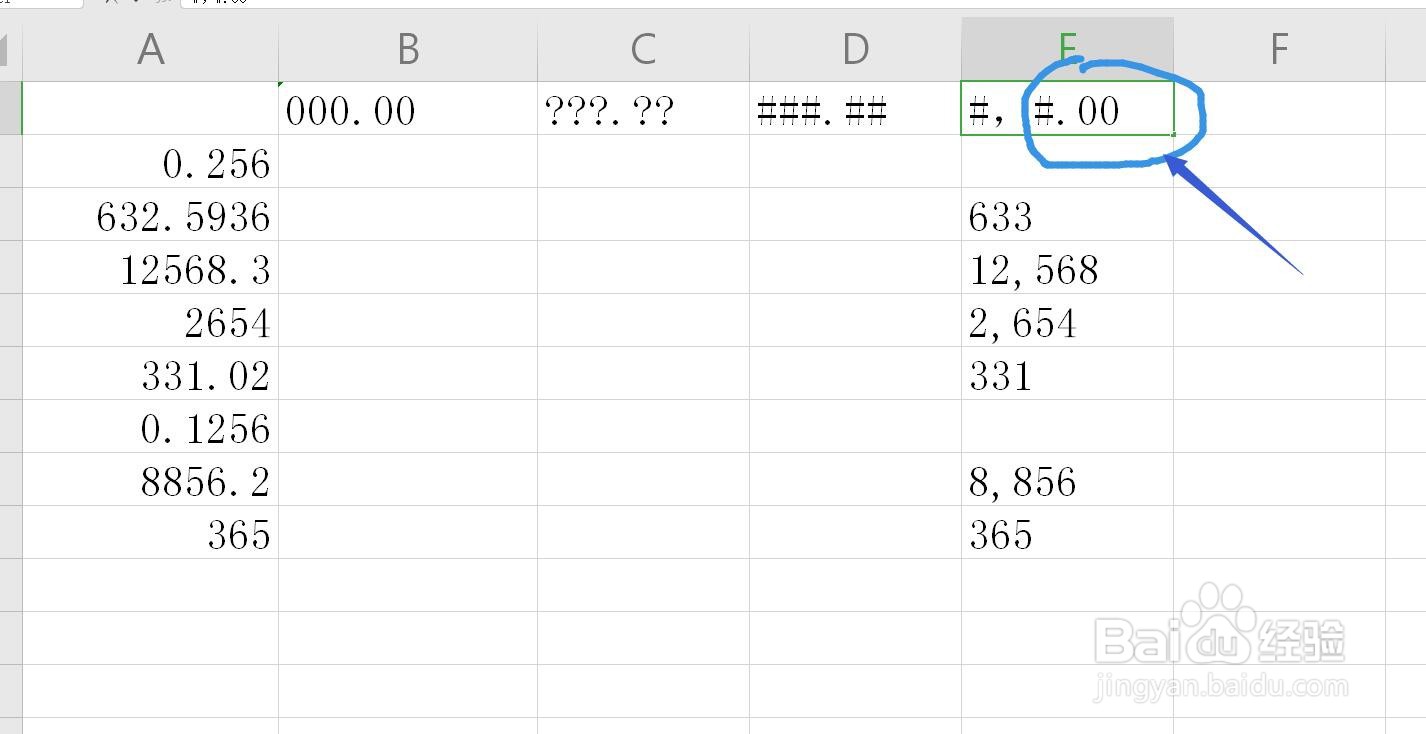
8、下拉查看将数值重新下拉计算,可以看到保留两位,整数部分是零的,直接省略了